
Du kanske vill ha större ikoner på din Windows 10-dator för att hjälpa dig att hitta vad du behöver, eller mindre ikoner för att hålla saker kompakt och städat. Lyckligtvis är det enkelt att justera ikonstorlekar på skrivbordet, Aktivitetsfältet och File Explorer.
Ändra storlek på skrivbordsikoner
Om ikonerna på skrivbordet är för stora eller för små, kan du snabbt ändra storlek på dem i en av de tre tillgängliga storlekarna.
Först högerklicka var som helst på skrivbordet. I snabbmenyn som visas, svävar musen över "Visa". I undermenyn ser du tre storlekar att välja mellan: Stor, medium och liten. Du får se en punkt bredvid den aktuella storleken. Klicka på den storlek du vill ha.
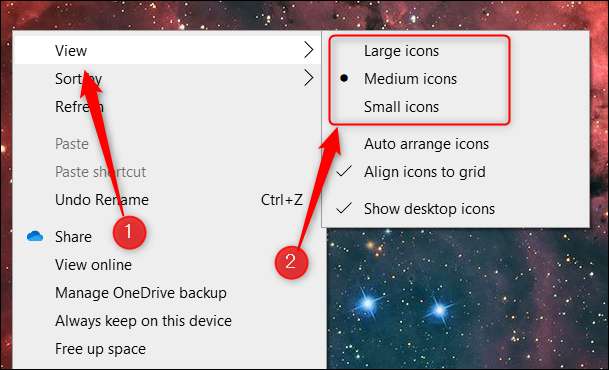
Om du upptäcker att de tre tillgängliga alternativen inte är exakt vad du letar efter, kan du placera markören var som helst på skrivbordet, tryck och håll ner CTRL-tangenten och rulla sedan upp ditt mushjul eller nedåt och minska eller minska storlek på skrivbordsikonen. Detta justerar storleken i mindre steg, så att du får storleken närmare vad du vill ha.
Ändra storlek på Aktivitetsfältets ikoner
Det finns ett alternativ att justera storleken på aktivitetsfältikonen i inställningsmenyn, men du har bara två alternativ: normal och liten.
RELATERAD: Så här ändrar du aktivitetsfältets höjd eller bredden på Windows 10
Högerklicka på ett tomt utrymme i aktivitetsfältet. Klicka på "Aktivitetsfältets inställningar" längst ner i snabbmenyn som visas.
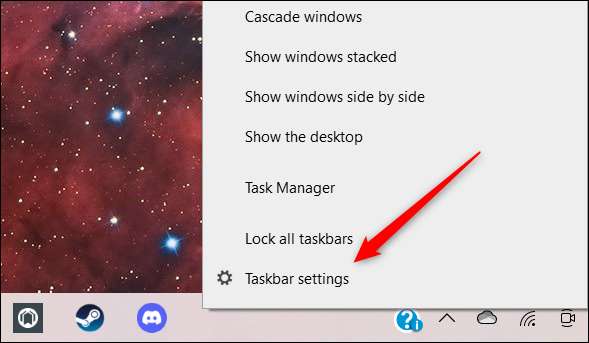
Fönstret Aktivitetsfältets inställningar öppnas. Nära toppen av listan med alternativ, Växla skjutreglaget till "ON" -positionen under alternativet "Använd små aktivitetsfält".
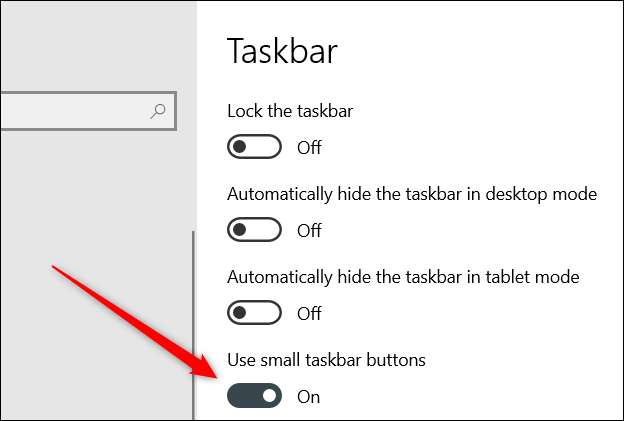
Detta kommer att minska storleken på aktivitetsfältets ikoner.

För att ändra ikonerna tillbaka till standardstorleken, växla reglaget tillbaka till "OFF" -läget.
Ändra storlek på filutforskare ikoner
File Explorer låter dig justera ikonens storlekar till extra stora, stora, medelstora eller små.
Först, Öppna filutforskare . Du kan använda genvägskortet Windows + E-tangentbord, eller klicka bara på ikonen för filutforskare på aktivitetsfältet.
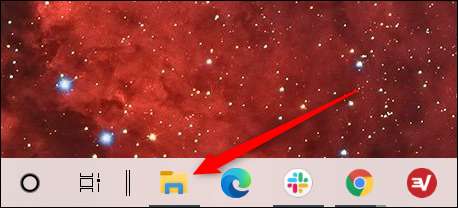
Klicka sedan på fliken "Visa".
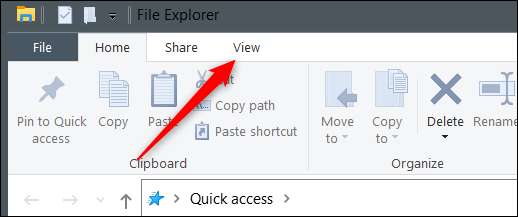
I gruppen "Layout" väljer du den ikonstorlek du vill ha. Den aktuella inställningen är markerad i blått.
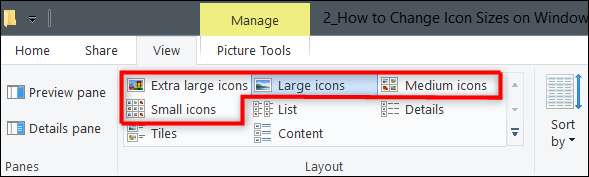
Om en av dessa fyra alternativ inte passar dina krav, placera musen var som helst i File Explorer, tryck och håll ner CTRL-tangenten och rulla sedan upp ditt mushjul upp eller ner för att öka eller minska ikonstorleken. Detta kommer att justera ikonens storlek i mindre steg.
Det är allt det är för det.
Ändra ikonstorlekar i Windows 10 är enkelt, men det finns inget behov av att stanna där. Du kan också ändra Storlek på Windows 10 Text och Även din markör . Fortsätt anpassa Windows 10 för att matcha exakt vad du vill ha.
RELATERAD: Så här ändrar du skärmupplösningen i Windows 10







